- Автор Abigail Brown [email protected].
- Public 2023-12-17 06:40.
- Последно модифициран 2025-01-24 12:02.
Какво да знаете
- За да промените DNS сървър, въведете избраните IP номера в съответните полета на рутера.
- Точните полета за използване варират в зависимост от типа устройство.
Тази статия обяснява как да промените настройките на DNS (система за имена на домейни) във вашата домашна мрежа.

Изберете DNS услуга
Интернет връзките разчитат на DNS за превод на имена като lifewire.com в публични IP адреси. За да използвате DNS, компютрите и другите устройства в домашната мрежа трябва да бъдат конфигурирани с адреси на DNS сървъри.
Интернет доставчиците предоставят адреси на DNS сървъри на своите клиенти като част от настройката на услугата. Обикновено тези стойности се конфигурират автоматично на широколентовия модем или широколентовия рутер чрез DHCP (протокол за динамично конфигуриране на хост). Големите интернет доставчици поддържат свои собствени DNS сървъри. Съществуват няколко безплатни интернет DNS услуги като алтернативи.
Някои хора предпочитат да използват определени DNS сървъри пред други за надеждност, сигурност или по-добра производителност при търсене на име.
Промяна на адресите на DNS сървъра
Можете да зададете няколко DNS настройки за домашната мрежа на вашия широколентов рутер (или друго устройство за мрежов шлюз). Промяната на DNS сървър изисква само въвеждане на избраните IP номера в съответните полета на страницата за конфигурация на маршрутизатора или друго конкретно устройство.
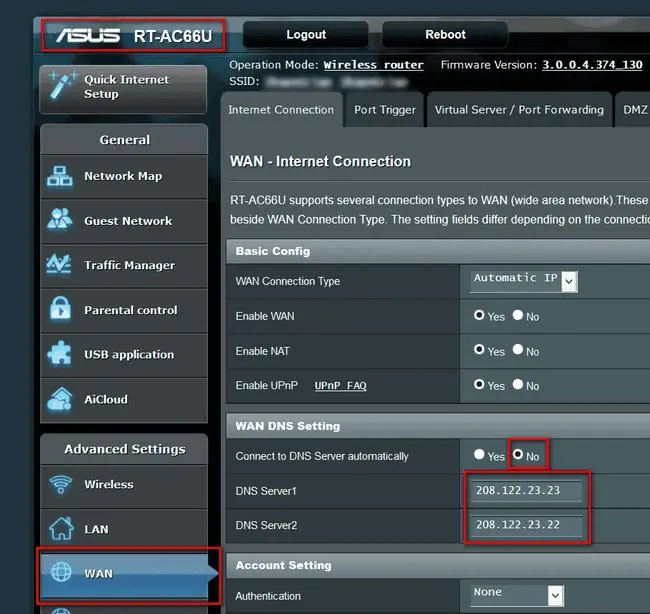
Точните полета за използване варират в зависимост от типа на устройството. Ето някои примери за полетата:
- D-Link рутери: Основен DNS сървър и Вторичен DNS сървър
- Linksys рутери: Статичен DNS 1 и Статичен DNS 2
- Рутери на Netgear: Основен DNS и Вторичен DNS
- Устройства с Windows: TCP/IP свойства на мрежовата връзка, Предпочитан DNS сървър и Алтернативен DNS сървър
- Mac OSX и macOS: Системни предпочитания > Мрежа > Разширени >DNS раздел за мрежова връзка
- Apple iOS и Android: DNS секция на Wi-Fi настройки
Когато промените адресите на DNS сървъра на конкретно клиентско устройство, промените се прилагат само за това устройство. Когато DNS адресите се променят на рутера или шлюза, те се прилагат за всички устройства, свързани към тази мрежа.
Относно OpenDNS
OpenDNS използва публичните IP адреси 208.67.222.222 (основен) и 208.67.220.220. OpenDNS също така предоставя известна IPv6 DNS поддръжка, използвайки 2620:0:ccc::2 и 2620:0:ccd::2.
Как настройвате OpenDNS варира в зависимост от устройството.
Всичко за Google Public DNS
Google Public DNS използва следните публични IP адреси:
- IPv4: 8.8.8.8 и 8.8.4.4
- IPv6: 2001:4860:4860::8888 и 2001:4860:4860::8844
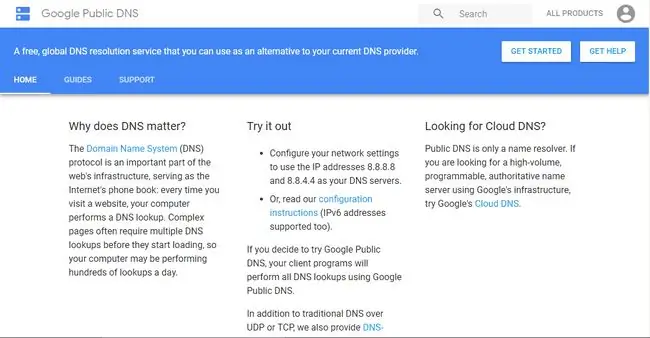
Google препоръчва само потребители, опитни в конфигурирането на настройките на операционната система, да конфигурират мрежовите настройки за използване на Google Public DNS.






